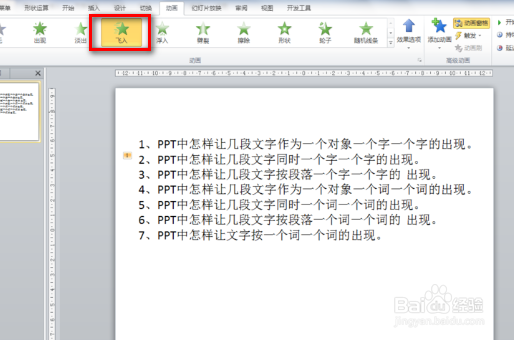1、首先打开PPT2010,选中文本框中要添加动画的段落。
2、其次在“高级动画”组中单击“添加动画”按钮,打患束锍瓜开动画效果下拉列表(也可以在“动画”组中选择某个动画样式)。
3、然后在“进入”效果中选择具体的动画效果,比如“飞入”。
4、之后在“动画”组单击“效果选项”按钮,在下拉列表中选择方向,比如“自右侧”。
5、在“计时”选项组中保持“开始”的默认“单击时”,设置“持续时间”(也就是动画对象进入的快慢),根据需要设置“延迟”时间。
6、如果对一个文本框中某几个段落设置动画,单击一次进入一个,重复上面操作一个一个的设置即可。